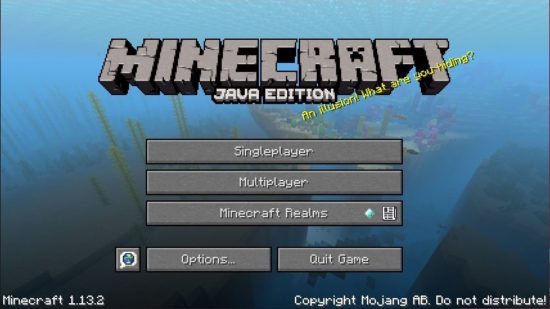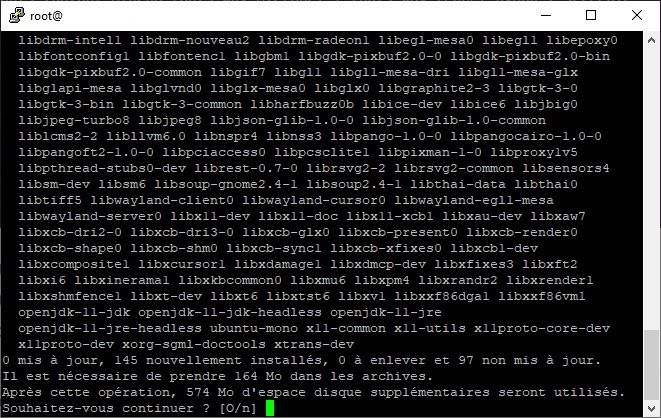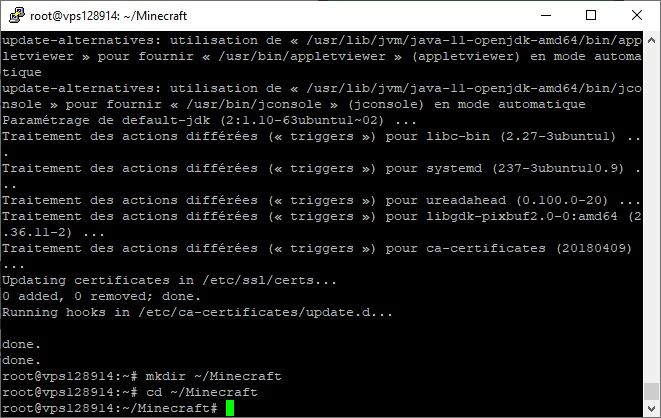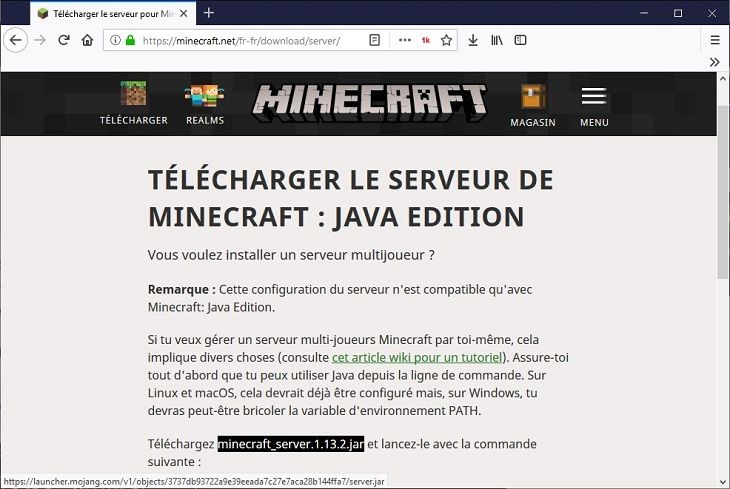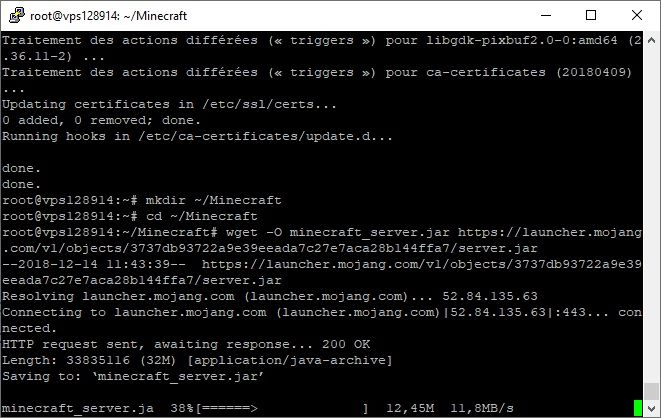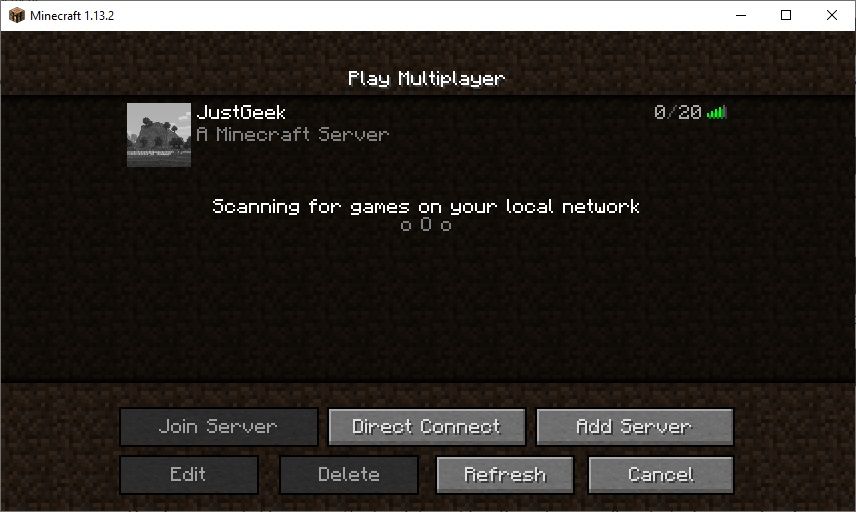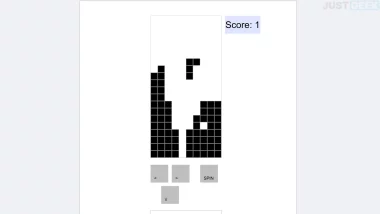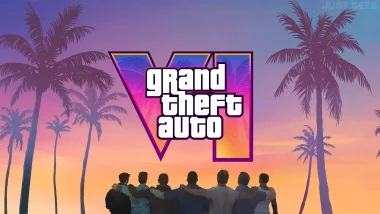Minecraft est toujours un jeu très populaire et une grande partie de son attrait est la possibilité d’héberger et gérer son propre serveur. Il est étonnamment simple d’héberger un serveur Minecraft, et la création ne prend que quelques secondes. Le tutoriel que je vous propose ci-dessous permet de créer son propre serveur Minecraft très rapidement. C’est parti !
Avant de commencer
Si vous prévoyez simplement de créer un serveur Minecraft sur votre réseau local, ce n’est pas un problème, mais si vous voulez que des gens puissent jouer sur votre serveur via Internet, vous allez devoir trouver un hébergement pour votre serveur.
Pour héberger votre propre serveur Minecraft, vous avez besoin d’acheter un VPS (serveur dédié virtuel) sous Linux de préférence qui vous coûtera moins de 5€/mois. Attention, ne vous trompez pas avec un hébergement mutualisé car vous ne pourrez pas installer un serveur Minecraft dessus. L’hébergement mutualisé est dédiée à la création d’un site web. Il existe de nombreux hébergeurs pour héberger votre serveur Minecraft : OVH, Kimsufi, PulseHeberg, et j’en passe.
Une fois le VPS installé, connectez-vous à votre VPS en SSH avec l’utilisateur principal root (administrateur), soit via une interface web fournie par votre hébergeur, soit à l’aide d’un client SSH tels que PuTTY.
Installer les paquets manquants
Avant d’installer votre serveur Minecraft, il est nécessaire d’installer certains paquets manquants sur votre VPS. Pour ce faire, exécutez la commande suivante dans le terminal du client SSH.
sudo apt install default-jdk screen wget
Tapez « O » sans les guillemets pour lancer le processus d’installation.
Télécharger le serveur Minecraft
Dans un premier temps, créez le répertoire dans lequel vous souhaitez installer le serveur Minecraft. Cela n’a pas vraiment d’importance, mais si vous souhaitez installer d’autres serveurs par la suite, c’est mieux. Pour ce faire, tapez dans l’ordre les commandes suivantes :
mkdir ~/Minecraft
cd ~/Minecraft
Maintenant, depuis votre ordinateur habituel, lancez votre navigateur préféré, puis rendez-vous sur la page de téléchargement du serveur Minecraft. Localisez le lien de téléchargement de la dernière version du serveur Minecraft et copiez l’emplacement du lien.
De retour sur le client SSH, tapez la commande suivante (bien sûr, remplacez l’URL si une version plus récente est disponible) :
wget -O minecraft_server.jar https://launcher.mojang.com/v1/objects/3737db93722a9e39eeada7c27e7aca28b144ffa7/server.jar
Ensuite, vous devez accepter les conditions d’utilisation de Minecraft pour pouvoir utiliser votre serveur. Pour ce faire, créez un fichier dans le même répertoire que votre serveur. Le serveur lira le fichier et constatera que vous avez accepté la licence.
echo "eula=true" > eula.txt
Démarrer le serveur
À présent, lancez le serveur avec la commande suivante :
java -jar minecraft_server.jar
Voilà ! Il ne vous reste plus qu’à vous connecter à votre serveur Minecraft à l’aide de l’adresse IP de votre serveur VPS.